笔记本内置手机卡上网教程
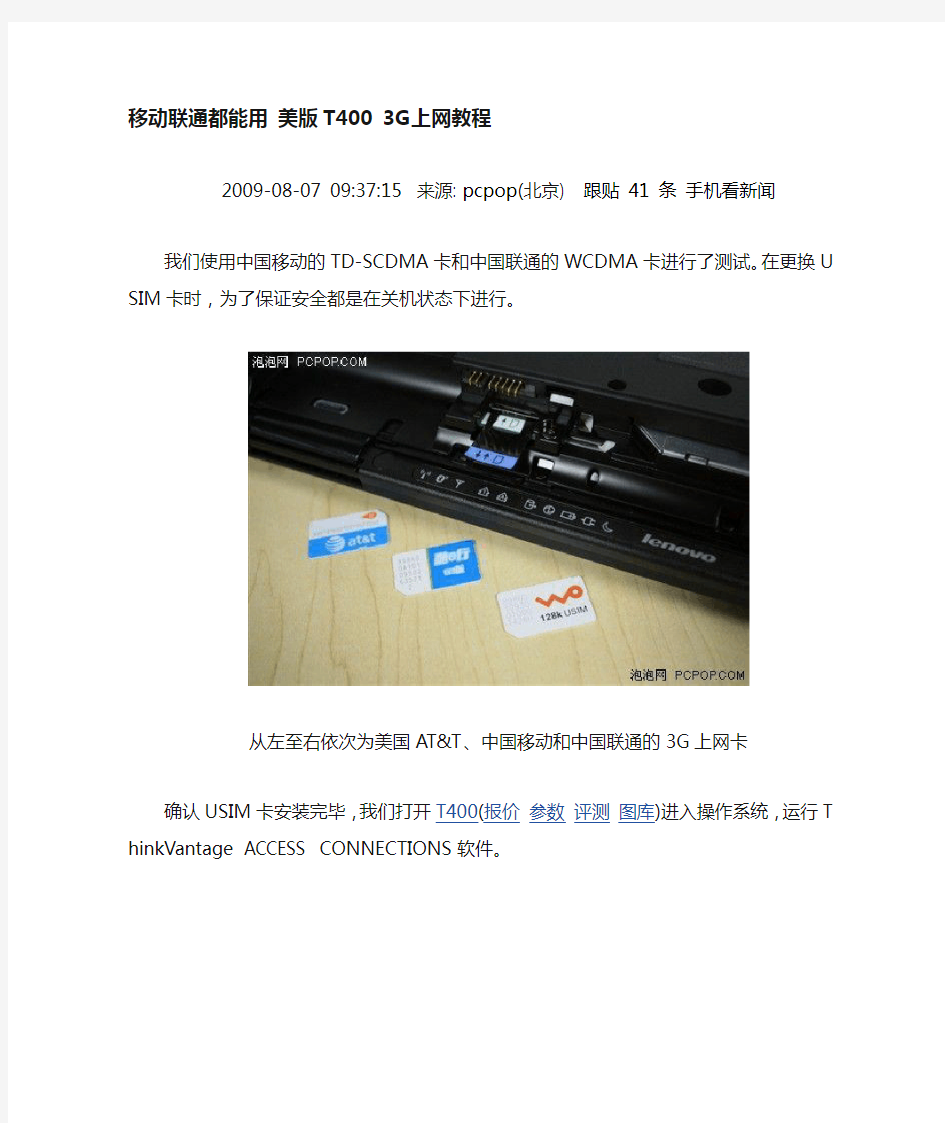

移动联通都能用美版T400 3G上网教程
2009-08-07 09:37:15来源: pcpop(北京)跟贴41 条手机看新闻
我们使用中国移动的TD-SCDMA卡和中国联通的WCDMA卡进行了测试。在更换U SIM卡时,为了保证安全都是在关机状态下进行。
从左至右依次为美国AT&T、中国移动和中国联通的3G上网卡
确认USIM卡安装完毕,我们打开T400(报价参数评测图库)进入操作系统,运行T hinkVantage ACCESS CONNECTIONS软件。
已自动建立无线连接
在软件启动后,“位置概要文件”中已经自动出现了名为“Mobile Broadband”的连接,但还需要进行一些简单的设置。
在“Mobile Broadband”的编辑页面,可以看到已经自动选取了F3507g适配器,我们不可也无需人工干预。
无线WAN设置
在“无线WAN设置”标签中,我们选择使用ACCESS CONNECTIONS软件进行连接,广域网为手动定制。
APN访问点名称
虽然是手动设定,但并不复杂,用户仅需要在“APN访问点名称”中填入“3gnet”即可。
设置完毕
现在,我们就可以在ACCESS CONNECTIONS的主页面进行连接了,连接的过程包括检查运营商信息和获取IP地址等,多数情况下大约需要几十秒钟的时间。
连接成功
经过短暂的等候,我们顺利地通过HSPDA(高速下行分组接入)方式连接到了中国联通WCDMA 3G网络。PS:办公室的信号貌似还不错。
为了考察F3507g移动宽带模组和3G上网卡配合的实际表现,我们对其进行了简单的网速测试。
SPEEDTEST测试结果
在https://www.360docs.net/doc/c19953164.html,在线网速测试中,取得了3.25Mb/s的下载速度和0.45Mb/s的上传速度,折合为常用的字节单位分别约为416KB/s和57.6KB/s,非常出色的成绩,但延迟稍高,为3 36ms。
实际文件下载测试
除了网页在线测试,我们还体验了实际文件的下载,在传输速度稳定后,速度达到10 0KB/s,比常见的512Kbps有线ADSL的速度更快。
选择服务类型
需要用户注意的是,ACCESS CONNECTIONS有时会自动连接至2G网络,这时可以尝试手动将HSDPA网络高级设置中“广域网服务类型”从“自动”方式更改为“仅使用3G网络”。
TD-SCDMA上网设定
之后,我们换用了中国移动的TD-SCDMA上网卡,与中国联通WCDMA的设定类似,不同点在于“APN访问点名称”填入的是“cmnet”。
连接完毕
可惜的是,目前中国移动TD-SCDMA的G3上网卡仅能通过GPRS/EDGE方式连接至网络,速率相对3G模式大大降低。
综合来看,此番对载有WWAN模块的ThinkPad T400进行3G连接尝试是成功的,不仅安装和设置的步骤非常简单,连接后的实际速度表现也很优异。更有意义的地方在于,它们可以让用户忘记USB接口的3G上网卡,同时也为笔记本解放出一个USB接口来,看着清爽的同时还让笔记本更好用。
华为手机怎么强制刷机
华为手机怎么强制刷机 刷机分为卡刷和线刷。其中华为的手机还提供了一种比较特殊的刷机方式,叫做强刷。那什么是强刷呢?华为的手机怎么强制刷机呢?小编就给大家介绍一下。 华为的强制刷机,又叫三键强刷,实际上执行的是系统本身的升级过程。三键强刷也是一种卡刷方式,只不过可以在不解除BL锁的情况下升级。 华为手机强制刷机的步骤: 一、刷机准备 1、备份好手机里的数据。 2、确保手机的内存卡或SD卡有足够的空间(至少2G以上)。 3、手机的电量百分之30以上。 4、确认自己的手机版本号。在设置——关于手机——版本号里可以查看。 二、下载刷机包 登录华为官网,在技术支持里找到自己的手机型号,然后下载刷机包(固件版本一定要和自己的手机版本完全一致,否则很有可能刷机失败!)
三、设置刷机包 将手机通过数据线连接电脑,然后将下载的刷机包解压,再将dload文件夹复制到手机的内存卡或SD卡根目录下,确保 dload 文件夹中有一个“UPDATE.APP”文件。 四:强制刷机 取下手机,然后将手机关机。在关机状态下同时按住手机的音量+键、音量-键、电源键,同时按住这三个键几秒,手机就进入强刷界面~ 整个升级过程约三五分钟。不要做任何操作,耐心等待,升级界面出现OK字样后,代表已刷机成功,现在依旧不要动,升级完成后会自动重启,刷机后开机过程会有点慢,耐心等待就是了。
五、强刷失败了怎么办? 如果上面的操作不小心弄错了,很有可能会刷机失败,然后手机无法开机,那么这时候要怎么办呢?可以使用线刷宝的救砖功能重新刷机: 华为手机一键救砖工具线刷宝下载: https://www.360docs.net/doc/c19953164.html,/ashx/downloadTransfer.ashx?utm_source=wen ku 华为手机刷机包下载:
中兴u880刷机教程
中兴u880刷机教程 刷机前先了解几个名词 名词解释: 什么是ROOT:如果小U是美女的话,你在没有ROOT前只能碰碰手啊,碰碰衣服,绝对碰不到敏感部位的,ROOT了之后小U你想对她干啥都行 什么是Recovery:就是进入恢复模式,在该模式下可以恢复出厂模式或者刷机升级系统. 什么是fastboot:我的理解就是最底层的操作,只要能联接电脑进行fastboot操作,你的手机哪怕变砖后不能进recovery,也能救回来. 什么是wipe:就是清除的意思,把你电脑里所有你输入的信息,联系人,日历,电 话和你安装的所有程序都清理掉,总之带WIPE字样的都要当下心 工具/原料 中兴U880,数据线,电脑 步骤/方法 1.U880 ROOT教程 ROOT就是用软件把一个取得权限的小程序写到你手机的ROM里,让你拥有 最高管理员的权限 (风险非常小,据我所知小U还没碰到有人ROOT后直接变砖的,变砖的也是 ROOT之后乱删系统自带程序后才有可能变砖的,不删没事) 作为新手,第一步还是老老实实把SD卡取出来吧,然后开机. 用线把手机和电脑联起来,确保你的电脑端已经安装了小U的驱动,并且 能够正常与手机联机 下载一键刷机软件superoneclick,软件自己百度一下。 软件运行后的界面如下,只要按下左上方的ROOT键 (如果superoneclick不能运行的话,下载一下Microsoft .NET Framework v2.0安装后再试.)
图片尺寸为800*640,如果看不清,可以点击图片放大看 2.U880如何进入Recovery模式 目前上市的手机有N批了,第一批生产日期是5-17,第二批是5-31,第三批..... 查看的方法是进入设置->关于手机,最下面 第一批的暂时还无法进入recovery模式,第二批的可以进,进入方法是关机状态下,按住音量减键不松手,然后按开机键,过会儿在屏幕 上会出现一个黄色感叹号和一个小绿人,这就进入了recovery模式了,按menu键出现选择菜单,音量上下键是控制光标的上下移动 这边的我已经刷了G大的recovery了,系统原生的颜色是绿色的,不过内容差不多
如何用手机给电脑联网
教你如何用电脑通过蓝牙连接手机上网 现在很多同学买了笔记本,在无聊的大学生活中多了一条打发时间的门路,可是当寒假或是暑假把笔记本电脑带回家的时候发现这机器只能是看看电影或是玩单机游戏了,当然有的同学家里连了网,有的同学家里富裕也可以买个包月无线上网卡过过瘾,可是大多数同学也许没有这样。别担心,以下我会教你如何用你的笔记本电脑连接手机上网。 首先需要说明的是,你的手机卡必须包了GPRS流量包月套餐,不然移动公司可就赚大了,我的是移动每月送的50M流量,够用了,一般都用不完。 OK,我们进入正题,要想获得成功首先准备好你的硬件和软件,硬件是一台笔记本电脑和一个蓝牙适配器(有的笔记本是本身有蓝牙功能的就不需要蓝牙适配器了,如果自己的笔记本电脑没有蓝牙适配器那可以去买一个,一般最便宜的迷你适配要20元这样子,我的就是迷你的)还有一个能上网并且包了流量的手机(废话,以下废话省略两万字)。软件我们要准备四样,一个名为“IVT bluesoleil”的蓝牙驱动(这个可以到天空软件这个网站里面下载),一个是“动感大挪移”(它主要是代理作用),另外一个是“DU Meter”(这个软件的作用是监控流量作用,这样你就知道你每天用的流量的情况,避免你用多超出了你的流量包),最后一个是OPERA浏览器,这个主要是用来设置上WAP网站的,后面的这三个可以在狗狗软件(https://www.360docs.net/doc/c19953164.html,)里面搜索下载。 好,我们现在说重点,首先把你下的蓝牙驱动,动感大挪移和DU Meter软 件都安装到电脑上。你的电脑桌面上会出现(动感大挪移)和 (蓝牙驱动),(OPERA浏览器),你的电脑的右下角会出现(流量监控),当然也并不完
笔记本电脑键盘功能详解复习课程
笔记本电脑键盘功能详解 F1: 如果你处在一个选定的程序中而需要帮助,那么请按下F1。 如果你正在对某个程序进行*作,而想得到Windows帮助,则需要按下Win+F1。按下Shift+F1,会出现"What's This?"的帮助信息。 如果现在不是处在任何程序中,而是处在资源管理器或桌面,那么按下F1就会出现Windows的帮助程序。 F2:如果在资源管理器中选定了一个文件或文件夹,按下F2则会对这个选定的文件或文件夹重命名。F3:在资源管理器或桌面上按下F3,则会出现“搜索文件”的窗口,因此如果想对某个文件夹中的文件进行搜索,那么直接按下F3键就能快速打开搜索窗口,并且搜索范围已经默认设置为该文件夹。同样,在Windows Media Player中按下它,会出现“通过搜索计算机添加到媒体库”的窗口。 F4:这个键用来打开IE中的地址栏列表; 要关闭IE窗口,可以用Alt+F4组合键。 F5:用来刷新IE或资源管理器中当前所在窗口的内容。 F6:可以快速在资源管理器及IE中定位到地址栏。 F7:在Windows中没有任何作用。不过在DOS窗口中,它是有作用的,试试看吧! F8:在启动电脑时,可以用它来显示启动菜单。有些电脑还可以在电脑启动最初按下这个键来快速调出启动设置菜单,从中可以快速选择是软盘启动,还是光盘启动,或者直接用硬盘启动,不必费事进入BIOS 进行启动顺序的修改。另外,还可以在安装Windows时接受微软的安装协议。 F9:在Windows中同样没有任何作用。但在Windows Media Player中可以用来快速降低音量。 F10:用来激活Windows或程序中的菜单,按下Shift+F10会出现右键快捷菜单。和键盘中Application 键的作用是相同的。而在Windows Media Player中,它的功能是提高音量。 F11:可以使当前的资源管理器或IE变为全屏显示。 F12:在Windows中同样没有任何作用。但在Word中,按下它会快速弹出另存为文件的窗口。
三星A9刷机教程
三星A9刷机教程-CAL-FENGHAI.-(YICAI)-Company One1
一:刷机准备工作: 1:确认你的手机能和电脑用数据线正常的连接,这个是必须的 2:电脑上一定要安装的有三星的驱动(包带有驱动)驱动没安装好,是无法联机的 3:下载刷机工具包odin:(这个工具包下载下来放到电脑上解压)教程底部附三星全系刷机包 二:开始线刷刷机: 1:手机先完全的关机,然后同时按住下音量下键+HOME键+电源键,等待3秒,出现英文界面
2:然后再按一下音量上键,进入界面为绿色机器人,此为刷机模式,也就是大家常说的挖煤模式
3:把上面下载下来的odin工具包解压出来,解压出来之后有一个文件夹,点击进入会看到两个版本的odin,并且都是exe格式的,咱们选择英文版的odin工具双击打开就行了。(其实用中文版也可以,只是个人喜好)
4:打开odin软件之后软件会自动识别你的手机,识别成功后会在ID:COM处显示蓝色的(表示手机连接成功了,如果没有显示蓝色的,说明没有有连接好),然后勾选PDA,选择刚才下载下来的tar或md5格式的rom包(不同的rom包名字不同)。
上图是一体包的选择方法 上图是五件套包的选择方法 在这里要注意的是:有些rom包解压后,上面(PDA,PHONE,CSC,PIT)几项都有的话,都选上,有些是一体包,只有一个.tar的包,这个时候只选择PDA这一项就可以了,不同的rom有所不同,至少PDA 这一项是必选的,所以大家不要少选了。 4.一切都选好之后,点击?start开始刷机 ? 以上是资料调入方法
2020年笔记本电脑操作基础知识及使用技巧
笔记本电脑操作基础知识及使用技巧 笔记本的机身十分轻便,在日常操作和基本商务、娱乐、运算 操作中完全可以胜任。下面是为大家的关于笔记本电脑操作基础知识,希望大家喜欢! 1、电脑的组成:软件,硬件,外部设备. 硬件就是大家所看见的主机,由主板,CPU,内存条,硬盘,板卡等组成,打开机箱盖即可看见,外部设备包括键盘,鼠标,光驱,软驱,显示器,打印机,扫描仪,摄像头等等设备. 2、软件分为系统软件,应用软件,系统软件就是winxp\win7、win8等等操作系统,应用软件就是大家看见的桌面上的软件,为实 现某些功能而开发使用的. 3、开机顺序:依次打开电源开关—显示器—主机等外部设备. 4、关机顺序:与开机顺序相反,主机(用鼠标左键依次点开始—关机—关闭计算机—确定)—显示器。 5、鼠标的使用:左键代表确定,右键代表显示菜单.打开一个 文件有2种方法,1,将鼠标箭头放在所要打开的文件上面,快速双 击鼠标左键;2,将鼠标箭头放在所要打开的文件上面,先单击鼠标左键(表示确定),再单击鼠标右键,出现一个菜单,再将鼠标选中打开,单击鼠标左键同样可以打开文件. 6、键盘的使用:键盘分字母区,功能区,数字区.字母区即大 家所看见的26个字母.功能区是字母上面的F1—F12,1—0等按键,
数字区是键盘最右边的小键盘,按下小键盘左上角的NUMLOCK键,最上面的NUMLOCK(数字锁定键)上面的灯亮后,小键盘就可以使用了。 (1)、认识键盘: 整个键盘分为五个小区:上面一行是功能键区和状态指示区; 下面的五行是主键盘区、键区和辅助键区。 对打字来说,最主要的是熟悉主键盘区各个键的用处。主键盘 区包括26个英文字母,10个阿拉伯数字,一些特殊符号外,还附加一些功能键: [BackSpace]——后退键,删除光标前一个字符; [Enter]——换行键,将光标移至下一行首; [Shift]——字母大小写临时转换键;与数字键同时按下,输入 数字上的符号; [Ctrl]、[Alt]——控制键,必须与其他键一起使用; [CapsLock]——锁定键,将英文字母锁定为大写状态; [Tab]——跳格键,将光标右移到下一个跳格位置; 空格键——输入一个空格。 功能键区F1到F12的功能根据具体的操作系统或应用程序而定。 键区中包括插入字符键[Ins],删除当前光标位置的字符键[Del],将光标移至行首的[Home]键和将光标移至行尾的[End]键,向上翻页[PageUp]键和向下翻页[PageDown]键,以及上下左右箭头。 辅助键区(小键盘区)有9个数字键,可用于数字的连续输入, 用于大量输入数字的情况,如在财会的输入方面,另外,五笔字型中
教你如何用手机连接电脑上网
教你如何用手机连接电脑上网 一、手机部分 1、手机必须有数据线接口或者红外线接口,支持GPRS上网功能. 2、机设置(以Nakia7610为例,大家举一反三)6f]Is a)“功能表”->“设置”->“数据连通”->“GPRS”->“GPRS连接”,选“当需要时”,如果你想请证明你的手机电池够棒,也可以选“总是在线”,那样半个小时就可以再充一次电了! b)“功能表”->“设置”->“数据连通”->“GPRS”->“GPRS调制解调器设置”->“修改接入 点”->“GPRS接入点”,填“cmwap”;(这一步若不会设置或是找不到可以不设置这步,当然,设置了更好! 二、数据线部分和红外线部分 数据线有DKU-5和DKU-2两种,指的是Nokia的!其中dku-5的用的最多,所支持的手机也最多! 先安装DKU-5驱动程序,原装的驱动里面有两个驱动,一个是转com口的驱动,还有一个才是数据线的驱动,两个都必须装!装完驱动后重新启动!最后安装PC套件,版本越高越好!(其中6.4本以上的都含有dku-2的数据线驱动),装好PC套件后,再重新启动一下!安装驱动。 红外线比较简单,装好驱动就是了,驱动装好后系统托盘里有红外线的标志,一看就知道! 三、电脑部份 1、若你装的是数据线)打开“控制面板”,双击“电话和调制解调器选项”,在弹出来的框框中点击“调制解调器”选项卡,点击“添加”,安装手机调制解调器,然后在弹出来的框框中,在“不要检测我的调制解调器;我将从列表中选择。”前面的复选框中打钩,点击下一步,在厂商框中选Nokia,在型号框中选你的手机型号(cable指数据线的猫,irda指红外线的猫,别选错了哦),再点击下一步,在“安装在哪个端口?”,选“数据线所在的端口”(可以在设备管理器中看到端口是第几个端口),点击下一步,在弹出来的验证框中按“仍然继续”,最后按“完成”。点击“确定”退出! 2、(若是红外线),打开手机的红外线接口,对准红外适配器,电脑会自动安装手机猫的驱动,xp系统下统一安装为标准红外调制解调器,2000下还多一个你手机型号的红外猫,就是什么3220 irda之类的,两个猫都可以用,拨号连接时最好选择你手机猫的驱动,不要选标准红外调制解调器。 3、开“控制面板”,双击“诺基亚调制解调器设置”,在“GPRS接入点”框填入“cmwap”,点击“确定”退出!若你的卡支持cmnet接入,填入也无防,只要你的钱够多就是。若此处没有填,那手机GPRS接入点部分必须填cmwap,两个都不填的话,拨号时手机会显示“未申请GPRS”;若两者都填的话,拨号时就与电脑上填的接入点为主。 4、化一下手机猫。点控制面板-电话和调制解调器-调制解调器-选中你安装的手机猫-属性-最大端口速度选230400,(若拨号有问题提示找不到猫就改为115200)。Gy_ 四、建立拨号连接 1、制面板-internet-连接-建立新连接-手动建立我的连接-通过电话线和调制解调器连接-选你安装的手机猫-拨号号码:*99#或者*99***2#或者*99***3#,其中一个就是(各地可能不同),不使用拨号规则!-用户名和密码都不填-为此拨号连接建立一个名称,比如GPRS连接等-搞定!
笔记本电脑基本操作
笔记本电脑基本操作 一、启动与退出 1.启动(开机):(POWER) 启动分为冷启动和热启动两种方式。 冷起动指插上电源进行对电脑开机的整个过程,它要扫描和调用较多的程序。打开显示器源,再打开主机电源的这种方式就是冷起动。 要使用电脑第一步就是开机,操作步奏如下: (1)打开电脑的电源 (2)电脑开始进行开机自检和系统引导 (3)进入Windows XP操作桌面,如下图所示 热起动则是指在电脑使用着的过程中,因某种原因,如卡机等需要在没有关闭主机电源时重起动电脑,热起动只要检测少量程序即可。快捷键ctrl+alt+del键或按主机上的RESET按钮都可以实现热启动。
2.退出(关机):开始/关闭计算机/选择“关机”/确定 操作如下: (1)关闭正在运行的所有应用程序 提示:在关机前,应该保存在各应用程序中完成的工作并关闭这些应用程序,这是个好习惯。这样可以保证操作系统正常退出,并最大限度地避免由于推出系统而发生的数据丢失。 (2)单击按钮,打开[开始]菜单 (3)选择命令,打开如图所示的对话框 在弹出的关闭对话框中有三个选项,分别为待机,关闭和重新启动。其中待机模式主要为了节电,该功能使你可不需重新启动计算机就可返回工作状态。待机模式可关闭监视器和硬盘、风扇之类设备,使整个系统处于低能耗状态。在你重新使用计算机时,它会迅速退出待机模式,而且桌面(包括打开的文档和程序)精确恢复到进入等待时的状态。如要解除等待状态并重新使用计算机,可移动一下鼠标或按键盘上的任意键,或快速按一下计算机上的电源按钮即可。 (4)单击,笔记本电脑自动关机。
3.重新启动 (1)单击[开始]菜单(操作同关机类似) (2)选择[关闭计算机]命令,单击[重新启动]按钮。当电脑出现死机,无法用上面的方法重启时,按主机面板上的RESET按钮。 提示: A一般不建议用此方法,因这样不能保证正在运行的程序正常推出,有可能造成某些程序无法正常运行或数据丢失、损毁等不可预测的后果。 B 有些程序安装后也要求重新启动电脑,此时按提示进行操作即可。 二、界面组成 1、桌面背景:衬托图标,可人为修改 2、图标:程序对应的标志 图标和程序的关系相当于导火线和火药包的关系。点燃导火索会引爆火药包。而对图标进行双击则会打开该程序。 3、任务栏:存放快捷工具及辅助按钮 任务栏自左向右依次显示开始按钮、快速启动按钮、已打开的窗口图标及一些辅助工具按钮 三、鼠标的基本操作 鼠标的基本操作包括:单击、双击、右击、拖动和滑动滚轮。 1、单击:按左键一次,一般用于选定对象 2、右击:按右键一次,弹出快捷菜单 3、双击:连续、快速按左键两下,打开对象 4、拖动:按住左键(右键)移动鼠标
带WIFI的手机通过电脑上网方法
N95除了利用移动运营商提供的GPRS上互联网,还能够利用手机自带的WIFI连接无线网络上网功能。 一直以来我们都是通过连接无线路由器来实现95的WIFI上网功能,但由于公司或家里只有宽带没有无线网络,也不能老是呆在肯德基或者咖啡馆。难道就没有办法让N95上无线网?有啊。最近发现了一个不用无线路由器也能使N95上WIFI网,需要的设备就是你有一台带有无线网卡的电脑就可以。 首先我们需要一台带无线网卡的笔记本,并且连接了有线宽带,可以连接互联网,不需要第三方的任何软件哦。下面就跟我一步一步的设置相应的步骤。 《一》:首先将笔记本的无线开关打开哦 1 打开电脑的网络连接,查看本地连接的状态,在本地连接上面右键选择“状态”,在第二栏的“支持”选项中点击“详细信息”,纪录下DNS服务器的地址。(嘿嘿,今天测试的电脑我用的还不是宽带,而是CDMA的无线网络呢)【附图1】【附图2】 2 、然后在第一栏的“常规”选项中点击“属性”,选择第三项“高级”,在“允许其他网络用户通过此计算机的internet连接来连接”前面打上勾,然后点“确定”。 3 、在无线网络连接上面右键选择“属”,在“常规”选项中双击“TCP/IP协议”,点击“使用下面的IP地址”,IP地址输入:192.168.0.1 子网掩码:255.255.255.0 点“确定”。 4 、然后在第二栏的“无线网络配置”中,将“使用
Windows配置我的无线网络设置”前面打勾,然后点击下面的“高级”,选择“仅计算机到计算机(特定)”然后点“关闭”,再选择“添加”选项,将下面的“自动为我提供密钥”前面的勾去掉,然后在“网络名”那里输入你要设置的无线网络名称,在“网络密钥”那里输入要设置的密钥,然后点“确定”好了,笔记本上的设置完成了。 《二》现在进入手机上的设置:1 、依次是:功能表-工具-设置-连接-接入点-选项-新增接入,“连接名称”这里自己取名,“数据承载方式”选无线局域网,“WLAN 网络名称”这里输入刚才在笔记本上面设置的无线网络名称,“网络状态”公开,“WLAN网络模式”选特殊,“WLAN安全模式”选WEP,“WLAN安全设置”里面选择“WEP密钥设置”,在“WEP密钥”这一栏里面输入笔记本上面设置的无线网络密码,其他选项默认,不用管,然后点击“返回”。 2 、在“连接名称”的界面上左键“选项”-高级设置-IPv4设置-手机IP地址:192.168.0.2 子网掩码:255.255.255.0 默认网关:192.168.0.1 主DNS地址:192.168.0.1 在“次DNS地址”这里填入刚才纪录下的DN 服务器地址,然后确认,并一路返回。 3 、在手机的功能表-工具-连接功能-家庭网络-共享内容-开这样就大功告成了,打开N95的WLAN扫描,应该可以搜索到笔记本的无线信号,连接上以后就可以WIFI 上网了
笔记本电脑基本操作
笔记本电脑基本操作 Company Document number:WUUT-WUUY-WBBGB-BWYTT-1982GT
笔记本电脑基本操作 一、启动与退出 1.启动(开机):(POWER) 启动分为冷启动和热启动两种方式。 冷起动指插上电源进行对电脑开机的整个过程,它要扫描和调用较多的程序。打开显示器源,再打开主机电源的这种方式就是冷起动。 要使用电脑第一步就是开机,操作步奏如下: (1)打开电脑的电源 (2)电脑开始进行开机自检和系统引导 (3)进入Windows XP操作桌面,如下图所示 热起动则是指在电脑使用着的过程中,因某种原因,如卡机等需要在没有关闭主机电源时重起动电脑,热起动只要检测少量程序即可。快捷键ctrl+alt+del键或按主机上的RESET按钮都可以实现热启动。 2.退出(关机):开始/关闭计算机/选择“关机”/确定 操作如下: (1)关闭正在运行的所有应用程序 提示:在关机前,应该保存在各应用程序中完成的工作并关闭这些应用程序,这是个好习惯。这样可以保证操作系统正常退出,并最大限度地避免由于推出系统而发生的数据丢失。 (2)单击按钮,打开[开始]菜单 (3)选择命令,打开如图所示的对话框
在弹出的关闭对话框中有三个选项,分别为待机,关闭和重新启动。其中待机模式主要为了节电,该功能使你可不需重新启动计算机就可返回工作状态。待机模式可关闭监视器和硬盘、风扇之类设备,使整个系统处于低能耗状态。在你重新使用计算机时,它会迅速退出待机模式,而且桌面(包括打开的文档和程序)精确恢复到进入等待时的状态。如要解除等待状态并重新使用计算机,可移动一下鼠标或按键盘上的任意键,或快速按一下计算机上的电源按钮即可。 (4)单击,笔记本电脑自动关机。 3.重新启动 (1)单击[开始]菜单(操作同关机类似) (2)选择[关闭计算机]命令,单击[重新启动]按钮。当电脑出现死机,无法用上面的方法重启时,按主机面板上的RESET按钮。 提示: A一般不建议用此方法,因这样不能保证正在运行的程序正常推出,有可能造成某些程序无法正常运行或数据丢失、损毁等不可预测的后果。 B 有些程序安装后也要求重新启动电脑,此时按提示进行操作即可。 二、界面组成 1、桌面背景:衬托图标,可人为修改 2、图标:程序对应的标志 图标和程序的关系相当于导火线和火药包的关系。点燃导火索会引爆火药包。而对图标进行双击则会打开该程序。 3、任务栏:存放快捷工具及辅助按钮
华为手机刷机教程
华为刷机教程华为手机通用卡刷教程 之前我给大家分享了华为手机的解锁教程。那么手机解锁之后就可以对手机进行刷入第三方recovery和刷写第三方刷机包了。 那么下面我给大家分享一下华为手机Recovery刷机教程。还不懂怎么用Recovery对手机进行刷机的机友可以一起来看看华为手机的Recovery刷机教程。 工具/原料 ?备份个人资料并保证电量充足; ?手机下载并刷入第三方Recovery ?下载华为手机刷机包 方法/步骤 1.备份个人资料并保证电量充足; 避免出现刷机成功后出现数据被清空 2.手机下载并刷入第三方Recovery(Recovery可在网上下载并刷入各自机型的Recovery); 3.下载华为手机刷机包,这可以根据个人的喜好已经需求来下载:https://www.360docs.net/doc/c19953164.html,(注意:下载各自手机的刷机包); 4.手机进入刷好的第三方recovery(不同的机型,进入的方法也不一样,具体进入方法可百度一下) (注:Recovery界面下操作方式:一般音量键为上下移动。电源键为确认键。部分recovery支持点击触摸操作。下面我是以按键的Recovery给大家演示的);
5.进入到recovery之后,依次对手机进行双清;移动选择【清空所有数据】(注:个别recovery是清空数据/恢复出厂设置)电源 键确认进入,然后再移动选择【是的-清空所有数据】 6.返回recovery主界面,移动选择【清空缓存数据】(注:个别recovery是清空Cache分区)电源键确认进入,然后移动选择 【是的-清空缓存】 7.双清完成之后,返回到recovery主界面,选择对手机进行安装刷机包,移动选择【从SD卡安装刷机包】电源键确认进入, 然后再选择【从sd卡选择zip文件】电源键确认进入(注:若是将刷机包放置到外置SD卡的请选择【从/external_sd卡选择zip文件】),然后找到刚才复制到SD卡根目录下的刷机包(.zip格式),然后电源键确认刷入
华为C8500刷机教程
华为c8500刷机 一.手机升级(区别刷机) 1.进入官方网站:https://www.360docs.net/doc/c19953164.html,/cn/ 2.依次点击:产品-个人终端-手机-智能手机-huawec8500-下载,你找找就可找到了。 3.下载完成后在压缩包中有一个版本升级指导书,介绍了两种升级的方法。 (一)强制升级:推荐无法正常开机的情况下升级(包括刷机后无法开机,无法进入待机界面等) 步骤一:准备一张256M以上容量的SD卡,建议使用Sandisk, Kingstone, 或Kingmax, 步骤二:在电脑格式化SD卡, 步骤三:在电脑中右键点击软件压缩包,选择解压到当前目录,解压完成后会出现一个dload目录, 步骤四:确认一下dload目录中存在update.app文件,然后将整个dload 拷贝到SD卡根目录下, 步骤五:手机在关机状态下,插入SD卡,同时按下挂机键+音量上键+开机键,手机自动进入升级模式,然后开始升级。(注意:从2.1 平台版本升级到2.2 平台版本时,需要升级两次才能成功。第一次升级在即将完成时会提示失败(这属于正常现象),需要拔掉电池(如果插着USB线,则也需要拔掉USB线),等候10秒以上,然后再插入电池,重新按下挂机键+音量上键+开机键,再次升级,即可升级成功。) 步骤六:待第二次升级进度条走满不动后,手机会自动重启,至此主升级包升级完成. (二)正常升级:在正常开机的情况下升级
1、在电脑中解压zip压缩包后将dload文件拷贝到存储卡根目录下; 2、在手机上进行此操作开始升级:设置→SD卡和手机内存设置→软件升级→SD卡升级→确认→升级。 3、等待进度完成,总计时间约4-5分钟。 二:刷机(这里只介绍卡刷) 1.在卡刷之前,如果将zip后缀的rom包拷入内存卡中,然后按向上,接听, 开机键。进入刷机模式后无法选择内存卡中的刷机包。所以在这之前我们要用recovery包来弄一下。安装过以后就可以直接刷rom包了。Recovery包有中文和英文的(区别是刷机时提示的区别)。 2.下面来介绍recovery包的用法: 有时下载的包会分不清,那么下说一下recovery包 只要看到这样的目录结构就是recovery包,安装recovery是刷机之前必须的,另外安装驱动也是装recovery的必须。 我们将这种目录结构的recovery的文件放在电脑的某个地方,将手机与电脑断开连接并关闭手机。 在关机状态下按住音量减小键+红色挂机键+开机键一段时间,会发现停留在华为开机图像,之后手机连接电脑。要确定连接成功。
笔记本电脑快捷键操作大全
常规键盘快捷键 shift+6是省略号…… Windows+D:显示桌面 Windows+M:最小化所有窗口 Windows+Shift+M:还原最小化的窗口 Windows+E:开启“资源管理器” Ctrl + C 复制。 Ctrl + X 剪切。 Ctrl + V 粘贴。 Ctrl + Z 撤消。 DELETE 删除。 Shift + Delete 永久删除所选项,而不将它放到“回收站”中。Alt + F4 关闭当前项目或者退出当前程序。 Ctrl+S 保存 Ctrl+W 关闭程序 Ctrl+N 新建 Ctrl+O 打开 Ctrl+Z 撤销 Ctrl+F 查找 Ctrl+X 剪切 Ctrl+C 复制 Ctrl+V 粘贴 Ctrl+A 全选Ctrl+[ 缩小文字 Ctrl+] 放大文字 Ctrl+B 粗体 Ctrl+I 斜体 Ctrl+U 下划线 Ctrl+Shift 输入法切换 Ctrl+空格中英文切换 Ctrl+回车QQ号中发送信息 Ctrl+Home 光标快速移到文件头 Ctrl+End 光标快速移到文件尾 Ctrl+Esc 显示开始菜单 Ctrl+Shift+< 快速缩小文字
Ctrl+Shift+> 快速放大文字 Ctrl+F5 在IE中强行刷新 Ctrl+拖动文件复制文件 Ctrl+Backspace 启动\关闭输入法 Alt+F4 关闭当前程序 Alt+空格+C 关闭窗口 Alt+T ab 两个程序交换 Alt + T ab 在打开的项目之间切换。 Alt + Esc 以项目打开的顺序循环切换。 单独按Windows:显示或隐藏“开始”功能表 Windows+BREAK:显示“系统属性”对话框拖动某一项时按CTRL 复制所选项。拖动某一项时按CTRL + SHIFT 创建所选项目的快捷键。 F2 重新命名所选项目。 CTRL + 向右键将插入点移动到下一个单词的起始处。 CTRL + 向左键将插入点移动到前一个单词的起始处。 CTRL + 向下键将插入点移动到下一段落的起始处。 CTRL + 向上键将插入点移动到前一段落的起始处。 CTRL + SHIFT + 任何箭头键突出显示一块文本。 SHIFT + 任何箭头键在窗口或桌面上选择多项,或者选中文档中的文本。 Alt+空格+N 最小化当前窗口 Alt+空格+R 恢复最小化窗口 Alt+空格+X 最大化当前窗口 Alt+空格+M 移动窗口 Alt+空格+S 改变窗口大小F6 在窗口或桌面上循环切换屏幕元素。 F4 显示“我的电脑”和“Windows 资源管理器”中的“地址”栏列表。 Shift + F10 显示所选项的快捷菜单。 Alt + 空格键显示当前窗口的“系统”菜单。 Ctrl + Esc 显示“开始”菜单。 ALT + Enter 显示所选对象的属性。 Alt + 空格键为当前窗口打开快捷菜单。 Ctrl + F4 在允许同时打开多个文档的程序中关闭当前文档。
台式机通过手机上网方法
台式机通过手机上网方法 台式机通过手机上网方法一1、在手机上找到移动数据或wifi并打开,并用usb线连接电脑。 2、在手机上选择usb调试模式。 3、进入手机的设置——更多设置——共享wifi热点或移动网络共享,并打开,同时把usb共享网络打开。 4、直接在电脑上打开网页或软件,用电脑通过手机的wifi 或流量上网。 提示:电脑上的其它软件比较费流量,请把不用的软件关掉。 台式机通过手机上网方法二打开手机系统设置,开发人员选项,打开“usb调式”勾选 2,插上usb线连接电脑 ; 3,打开手机系统设置,更多,网络共享与便携式热点,打开“usb共享网络”勾选 ; 4,安装手机驱动 ; 5,安装“usb绑定rndis驱动”; 6,安装完毕后右键网上邻居,属性,看看是不是多了个本地连接2,这样你的电脑就可以通过手机上网了。 手机网络共享,将手机的wifi变成ad-hoc网络,从而将手机的3g网络共享给其他设备上网。将无限信号转换,通过手机可以把3g网络共享到pc或其他设备上!
台式机通过手机上网方法三手机通过usb数据线连接台式电脑上网:手机连台式电脑上网。开启usb调试。安装驱动。打开usb网络共享就可以上网了。 具体步骤如下: 1.保证手机和电脑连接上,并开启usb调试。注意:连接上电脑的注意关闭豌豆荚、91手机助手等占adb的软件。 2.下载reversetethering并在电脑上解压。把tracetool service.apk这个软件安装到手机上,然后在上电脑安装androidtool.exe。 4.点击【更新列表】按钮,会发现安卓设备的id。再点击【connect】,稍等一会后就能成功连接。这样就通过电脑让手机上网了。 如果是笔记本或者有无线网卡的台式机,只需要在电脑上安装免费wifi软件,设置好ssid和密码后,手机搜索wifi,输入密码就能连上了。 看了“台式机如何通过手机上网”文章的
如何挑选笔记本电脑
教你选笔记本(一)——需求定位篇 随着电子技术的发展和产品的价格飞降,现在越来越多的人选择购买笔记本。现在市场上笔记本品牌众多,型号更是眼花缭乱,新名词新技术层出不穷,到底怎样挑选一款合适的笔记本呢?这个问题对于绝大多数在电脑城外徘徊的持币待购者来说,是心中最关注的问题。今天我就从各个方面来说,怎样挑选一台合适的笔记本,希望对那些持币者有所帮助。 在正式挑选笔记本钱,你最先要决定的是两件事:需求(要做什么)和预算(有多少钱)。这两个方面是相互关联又相互制约的,在不同的价位中因需求不同选择也不同,预算也是个大概的范围,也不要卡得死死的,比如预算4000元以下的,上4000元就不看,也许多100、200元就能入手个性价比高的机子。 买笔记本首先要知道自己的需求是什么,这点至关重要。有些人买笔记本根本就不知道要做什么,只知道越贵越好(当然是有钱的主),但笔记本品牌不同,价位不同,配置不同,性能也不同,不是一个越贵越好就能搞定的,台式机的选购或许可以这样,但笔记本的选购有其特殊性,笔记本不能自己选购配件,而是厂商已经配好套餐,我们选的只是不同品牌的不同套餐而言,我们选笔记本只能根据我们的需求,针对某种配件做主要参考,其他为辅的原则选,由于成本、散热等原因,很多笔记本的配置都是好点的CPU 配差点的显卡,或差的CPU配好点的显卡(好坏都是相对而言),选CPU还是选显卡,就是很直接的问题。比如有很多人花大价钱买了高性能的CPU,也许到这台笔记本报废了,那个CPU的高性能都没有发挥过,而他需要的显卡性能却一般般,想玩的游戏却玩不了,最后还怪机子不行,这就是定位不清造成的。买笔记本是只买对的,不买贵的,一定要定位清晰,见兔撒鹰。 买笔记本的需要无外乎分以下几种: 1、打字,上网,看碟——这类要求比较低,所以配置也不高,价位也低,一般CPU是中低档的,也有高 档CPU(部分12寸本的商务本,当然价格也高些),显卡是集成的,屏幕12——14寸的,价格在3000元左右(4000以下)。纯这种需求的人不多,大多数选择这类机子的是需要12寸本。 2、玩游戏——这类需求是占绝大多数,是买笔记本需求的主流。这类需求的,主要看显卡,起码是独显, 根据不同游戏要求,显卡也有入门级,中档,高档的区别,与之配套的CPU也有中档高档之分,这类笔记本是各品牌推的主流产品,型号繁多,屏幕14寸为主,价格4000——5000元左右(6000以下),15寸及15寸屏以上的一般都是强劲的游戏本,价格也贵些,一般都在6000以上。 3、特殊要求——有的人买笔记本因为职业和行业的关系,有鲜明的特殊要求,比如有的要运行大型程序, 有的要作图,有的要视频处理等等,这类对CPU和显卡都有要求,CPU要高档的,显卡起码要中档的,内存要大,这部分人也是选购中的少数。这类机型一般14寸,价格5000——6000元。 上面说了这么多,那什么配置是CPU的低档中档高档?什么配置是显卡的低档中档高档呢?这个我后面会分篇详细介绍,我上面只讲讲选择的侧重点而已。 我在网上看到许多人求推荐笔记本,预算不多,要求还蛮高,其结果是市场上没得卖,需求和预算应该还是要合理点,谁都希望花少钱,买性能高的产品,但买的没有卖的精,你在想,厂家也在想。一般新品上市都很贵,而且价格虚高,因为新品都有新技术,新配件做卖点(一般是CPU换代,或显卡换代),如果你看中了,不妨等一等,电子产品降价很快,一般几个月,等新的新品出来了,这款价格就下来了,如果你钱不是问题当然可以求新,早买早享受;如果你预算紧张,不妨忍一忍,但切记不要贪心,等可以出手了,又看上新品了(降价一般伴随新品上市),又改主意等新品降价,那你永远也别出手了。而且等降价也要有个度,一款产品不会无止境降价的,一般厂商的一款产品推出后,价格都是向下降的,但降到一定程度,厂商要不选择停产,要不就升级部分配件(一种CPU升点级,一种是显卡升点级,一种就是加大一点内存),价格又升上去了,所以要适时出手,如果遇到停产就后悔莫及了,如果遇到升级也可以马上出手,因为价格不会再降,下一步就是停产了。
D530刷机完整教程
【D530刷机--最新原厂039ROM】详细图文教程: 酷派已提供无线升级至039版本,但还是有些机友因为某些原因,导致升级失败,一般只需要CPB主程序升级,特殊情况,如通话问题,再进行CDMA模块升级。刷ROM时手机一定要关机,不然升级时会显示切换Bootloader到升级模式失败!刷ROM前请做好重要资料备份。刷完后手机就什么都没了,等于是恢复出厂。 https://www.360docs.net/doc/c19953164.html,/file/aqzkjeyg 037的包下载地址 https://www.360docs.net/doc/c19953164.html,/file/bhzil0sv 038的包下载地址 https://www.360docs.net/doc/c19953164.html,/file/clgsmtz9 039的包下载地址解压密码为 tianyiquan 有的朋友在复制地址下载的时候,会提示需要输入提取码。那是因为你把地址后面的数字也复制进去了。 ROM的压缩包下载好了以后,解压,把里面的CBP文件复制到C盘的D530DATA这个文件夹里面(如果没有这个文件夹,请新建) 接着,必须提醒大家的是,手机驱动必须安装,如果没有安装驱动,是不能刷机,即使能刷机,刷好也会有问题。第一个安装驱动的办法
有的同学手机连接电脑的时候,从来都不知道弹出这个对话框是要求你装手机驱动。 现在开始学习。 当弹出这个对话框的时候,选择从列表或指定位置安装(高级)(S)选择下一步 出现这个对话框的时候,如果是下图的选择,请把鼠标点到在这些位置上搜索最佳驱动程序(S)手机在连接电脑以后,会在CD驱动器下多出一个光盘文件那个就是光驱所在的文件
如果不知道哪个才是驱动文件盘,点一下浏览手动找到你那个驱动文件所在看图所示然后确定 有的人会提示 在此,附上coolpad mobile usb modem驱动 装不上这个驱动的才要刷,没问题的,不要乱装 第二个安装驱动的办法:豌豆夹安装驱动教程
笔记本通过手机上网的方法1
这里有数据线上网的蓝牙就点击蓝牙的连接!! 这里有几个前提条件: (1) 你的电脑和手机可以相连(用数据线要有驱动). (2) 你的手机有内置modem(有GPRS功能的一般都用,好象诺基亚的3XXX没有内置modem). 一般情况装了手机套件后就可以解决上面驱动的问题. 步骤: 1、安装手机上网驱动.(如果没有专门的手机modem驱动,可以装手机套件) 2、安装移动随e行. 设置:工具-连接设置-GPRS-设置-新账号-名称:CMWAP-APN:cmwap-拨号:*99#或*99***1#或*99***2#-保存设置-关闭 3、修改注册表(目的是可以用ie). 电脑手机Modem采用CMWAP接入访问www网时打不开网页的问题主要是由于移动的限制必须修改浏览器标识,我们可以通过修改注册表来更改浏览器标识,骗过 移动的网关!办法如下: (1)打开开始菜单->运行,输入regedit打开注册表编辑器 (2)在注册表中找到以下项: HKEY_LOCAL_MACHINE\SOFTWARE\Microsoft\Windows\CurrentVersion\Internet Settings\5.0 (3)在5.0中新建项(主键)User Agent,然后在新建的User Agent项中再新建项(主键)Post Platform (4)在Post Platform中新建一个字符串值,如"adfsd" (5)在User Agent新建一个同4一样的字符串"adfsd" (6)关掉注册表. 或者用记事本写下: Windows Registry Editor Version 5.00 [HKEY_LOCAL_MACHINE\SOFTWARE\Microsoft\Windows\CurrentVersion\Interne t Settings\5.0\User Agent] "Compatible"="aad" "Platform"="ffg" "Version"="gft"
卡刷教程
卡刷或CWM刷机教程 刷机有两种:线刷和卡刷。所谓的“线刷”就是在手机Download模式(俗称为“挖煤”)下用Odin刷机程序刷机。而“卡刷”就是在手机的Recovery (恢复)模式下刷机。在这一讲里,我来介绍第二种刷机方法:“卡刷” 不值得写一个专门的教程。其实对新手来说还是必要的,写一个详细教程,供机友参考。 “卡刷”或CWM刷机:用手机里安装的ClockworkMod程序来在Recovery 模式下进行刷机。刷机包为单个签名的zip压缩包。在刷机包中有一个脚本,里面有一系列命令,规定好把不同的文件复制的手机的指定分区,从而达到刷机目的。通常认为,卡刷比较安全,只涉及单个刷机文件,适合于新手刷机。 要,使你能及时更新和欣赏ROM的新功能。同时,卡刷和线刷两种手段技术互补。 卡刷在下列情况下使用: 1)手机里已经安装了ClockworkMod程序 2)手机可以进入Recovery模式 3)当然,你的刷机包是zip卡刷包
卡刷可以用于下列刷机情况: 1)刷完整ROM 2)刷ROM的补丁或升级包 3)刷内核或基带 4)刷特殊内容 为叙述方便,以下把上述各种要刷的内容统称为“刷机包”。下面以刷 “JVP2.3.4_SunnyOK_CN-2.zip”。 刷机步骤: 1. 把刷机包拷贝到手机SD卡 将手机用USB数据线连接电脑,在“设置”-“USB设置”里选“大容量存储”。连接成功后,将刷机包JVP2.3.4_SunnyOK_CN-2.zip拷贝到SD卡的根目录下。之后,从手机移除USB数据线。 如果手机有内卡(sdcard),直接把刷机包拷贝到内卡。I897有13G的内卡供使用。当然,你也可以使用外卡。 2. 手机进入Recovery(恢复)模式 有多种方法进入Recovery模式:
ME525 手机刷机图文教程
虽然官方的中文2.2版DEFY还没正式出台,但是国外早就已经发到2.3甚至更高的版本,如果你一直关注kamper的文章的话,我想你一定知道我写的刷机教程的前提就是这个版本不一定要是最新,但稳定性是必须的,就是可以让刷机后的使用者用的安心,跑分?那是浮云,没有了稳定性,不断的死机,再高的分数对你来说又有什么意义嘛... 本次升级后的BootLoader版本会比较高,可能是目前最高的,查了一下就一个TMOBILE 的底包可刷,其他的刷不了,因此如果再要刷回其他的底包的话,可能会变砖,您可以选择继续刷机,或者放弃! 升级过程中全部所需要的软件含驱动: RSDLite 5.0中文版:https://www.360docs.net/doc/c19953164.html,/file/bhbyvyxi 也可以用4.9的英文版 摩托最新USB驱动程序:https://www.360docs.net/doc/c19953164.html,/file/dn43ueko 有部分机友说刷完2.21 底包后,系统不识别该手机,请安装本驱动 升级底包和汉化包:https://www.360docs.net/doc/c19953164.html,/file/e60ex52w 关于UK SP1官方汉化MB525软件的一些说明(软件由龙珠论坛下载,并非本人所做): 1.基于Android 2.2.1 UK定制版制作,DEFY|ME525|MB525通刷 2.完成所有程序的中繁汉化。 3.本包支持多国语言 4.精简数十个内置程序 5.本包默认可自动识别移动、联通等用户上网配置,无需另行设置。 6.本包默认修复自带短信发送中文问题。 7.内置最新MOTO输入法 8.内置最新Swype中文输入法 9.内置最新电子市场 10.内置Google地图5.0 11.版本对齐操作,以加快使用速度。 12.更多细节请自行体验。 升级方法(请务必按说明操作,否则变砖了,请不要问我是为什么,先安装驱动程序和RSD是必须的,下面的操作都是在这2步完成的基础上进行): A、升级底包,这个操作,其实在之前的升级2.1的版本中有过详细介绍了: https://www.360docs.net/doc/c19953164.html,/bbs/dispbbs.asp?boardid=73&Id=15839
